相信已经很少有人用光驱来安装操作系统了,把U盘或移动硬盘制作成系统安装启动盘即可进行操作系统安装。MS酋长之前已经陆续介绍了大量的Win10系统U盘安装盘制作工具,包括:微软官方的......
修改注册表强制重置IE浏览器的方法 Win10下重置IE11为例
一般我们的IE浏览器遇到一些莫名其妙的问题的时候,我们可以通过重置IE浏览器来解决问题,常规的重置IE浏览器的方法需要打开“Internet选项”,再切换到“高级”选项卡才能找到“重置”按钮(查看常规重置IE浏览器的方法)。可是如果IE浏览器出现了严重问题,竟然菜单都显示为灰色不可用的状态,我们就没有办法通过菜单打开“Internet选项”窗口了。怎么办?今天就来分享一个通过修改注册表强制重置IE浏览器的方法。
以最新的Win10系统内置的IE11浏览器为例,打开注册表编辑器,定位至(快速定位到注册表编辑器某一项的技巧)
HKEY_CURRENT_USER\Software\Microsoft\Internet Explorer
PS:鉴于修改注册表有风险,所以建议修改前备份注册表(备份注册表的方法),或者创建系统还原点,以便出现问题时恢复。
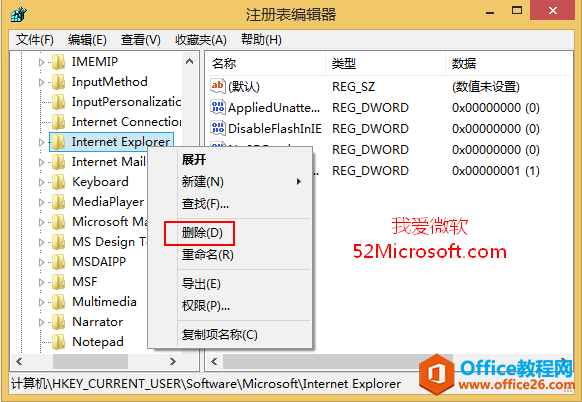
然后右键点击“Internet Explorer”,删除该项。
注:为了避免删除后出现未知错误,建议删除之前先把“Internet Explorer”项导出备份一下,点击“文件”菜单,选择“导出”按提示操作完成导出。
关闭注册表编辑器,然后重新启动IE浏览器,看看是不是已经恢复正常了?
相关文章
- 详细阅读
-
如何为Win10家庭版开启组策略编辑器功能详细阅读

经常访问Win10专业网的朋友在看到需要编辑组策略的文章时,会发现,每一个教程都提供了两种方法:方法一是配置组策略;方法二是修改注册表。而两种方法的效果则是相同的。之所以这样,......
2022-04-19 316 组策略编辑器
-
Win10下如何使用DISM命令修复Windows映像详细阅读

DISM工具是一个部署映像服务和管理工具,已经陆续分享了一些DISM工具应用技巧。实际上使用DISM工具还可以修复损坏的Windows映像,下面我们来看一下微软官方的使用DISM工具修复Windows映像教程:......
2022-04-19 55 DISM命令 修复Windows映像
- 详细阅读
- 详细阅读



